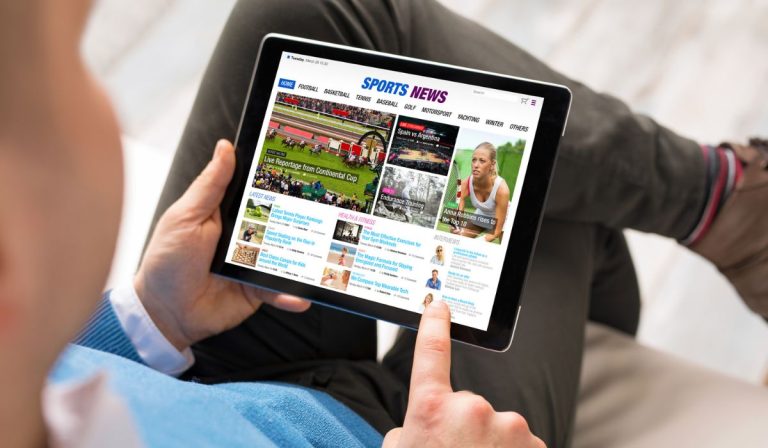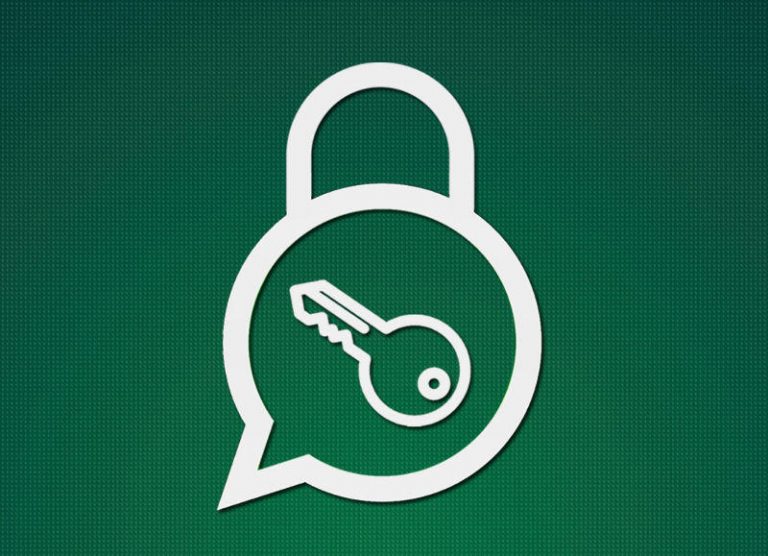Фотографии из Instagram не загружаются: 8 советов по устранению неполадок
По какой-то необъяснимой причине ваши фотографии в Instagram сегодня не загружаются. Вы обновили страницу несколько раз, но картинки все равно не загружаются. В чем может быть проблема?
Если ваши фотографии в Instagram не загружаются, это может быть связано с плохим подключением к Интернету. Убедитесь, что ваши мобильные данные или Wi-Fi работают и что нет проблем с вашим интернет-провайдером. Instagram также может быть недоступен. В этом случае вы ничего не можете сделать, кроме как немного подождать и попробовать еще раз.
Главное, не паникуйте! Эта проблема возникает часто и обычно легко решается. Давайте подробнее рассмотрим, почему ваши фотографии в Instagram не загружаются, и 8 основных советов по устранению неполадок, которые потенциально могут решить вашу проблему.
Что делать, если фотографии в Instagram не загружаются?
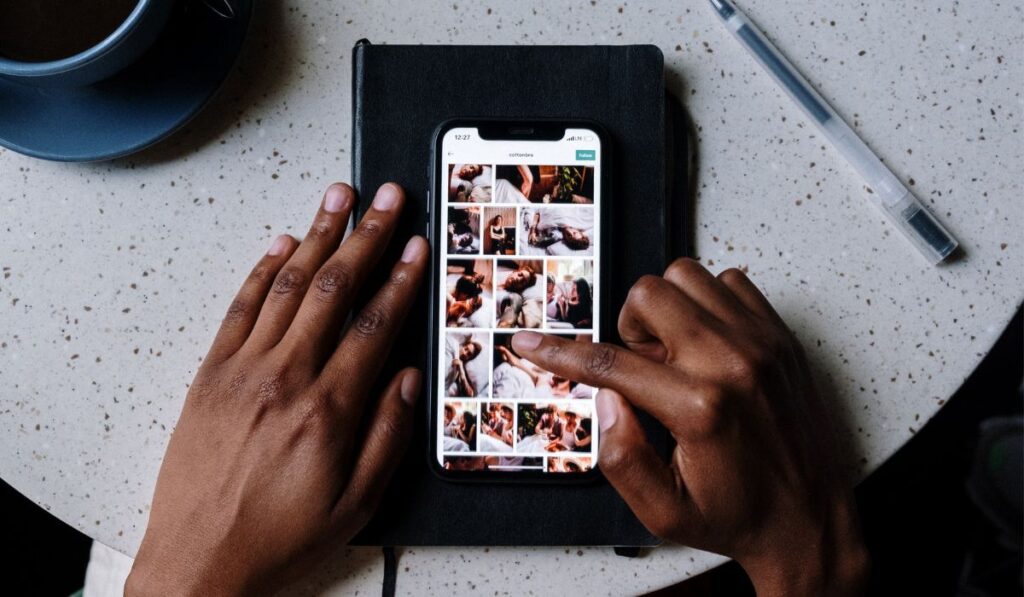
Есть несколько вещей, которые вы можете сделать, чтобы устранить эту проблему. Мы пройдемся по каждому из них, начиная с самых простых.
Проверьте подключение к Интернету
Первое и самое основное действие — проверить, работает ли ваше интернет-соединение. Плохой интернет — основная причина неотвечающей ленты Instagram. Возможно, ваш телефон потерял сигнал, могут быть проблемы с маршрутизатором или просто слабое сетевое соединение.
Если вы используете мобильные данные, подумайте о переключении на Wi-Fi. Точно так же, если вы используете Wi-Fi и столкнулись с проблемой маршрутизатора, попробуйте переключиться на мобильные данные и посмотрите, решит ли это проблему.
Также может быть, что у вашего интернет-провайдера (ISP) нестабильное соединение. Если это так, вы мало что можете сделать. Подождите, пока они исправят проблему на своей стороне, прежде чем продолжить.
Кроме того, проверьте, не находится ли ваш телефон в режиме полета. Выключите его, если это так, и включите мобильные данные или снова подключитесь к домашнему Wi-Fi.
Инстаграм не работает?
Проблема может быть с Instagram. На их серверах могут быть проблемы. В таком случае вы не сможете обновлять ленту, отправлять прямые сообщения, публиковать и загружать изображения.
Используйте такие сайты, как Даундетектор чтобы проверить статус Instagram.
Отключить меньше мобильных данных
В Instagram есть встроенная функция режима экономии трафика, которая потребляет меньше данных при использовании приложения. Хотя это отличный способ сохранения данных, он может повлиять на время, необходимое для загрузки фотографий и видео. Проверьте, включили ли вы эту функцию, и отключите ее.
Вот как отключить режим экономии трафика в Instagram:
- Откройте приложение Инстаграм.
- Нажмите на значок своего профиля в левом нижнем углу экрана.
- Нажмите на три вертикальные линии в правом верхнем углу.
- Выберите «Настройки» и выберите «Учетная запись».
- Нажмите «Использование данных».
- Отключите Использовать меньше мобильных данных, если он включен. Переключатель изменит цвет с синего на серый.
Подобно этой функции Instagram, в вашем телефоне есть системная заставка данных, которая ограничивает данные, которые вы используете для всех приложений. Проверьте, включен ли он, и отключите его.
Вот как отключить экономию трафика на iOS:
- Перейдите в настройки.
- Выберите Сотовые данные.
- Выберите основную SIM-карту.
- Отключите режим низкого объема данных.
Для Android:
- Перейдите в настройки.
- Выберите Сеть и Интернет.
- Нажмите «Экономия трафика» и отключите его.
Проверьте разрешения телефона
При установке Instagram вы предоставили ему доступ и разрешение на доступ к памяти телефона, галерее, контактам и камере? Если нет, то это может быть корнем вашей проблемы. Для работы приложению требуется доступ к нескольким приложениям вашего телефона.
Прежде чем продолжить, предоставьте приложению доступ к этим приложениям.
Очистить кэш
Большинство приложений, включая Instagram, используют кеши, чтобы помочь вам быстро загружать часто посещаемые страницы. Они помогают ориентироваться и обновлять ленту. Но кэши становятся проблемой, когда их слишком много или они повреждены. Очистите эти кеши и попробуйте снова перезагрузить Instagram.
Вот как очистить кэш Instagram:
- Нажмите и удерживайте значок Instagram, пока не появится всплывающее меню.
- Нажмите Информация о приложении (i).
- Выберите Хранилище и кеш.
- Коснитесь Очистить кеш.
Попробуйте снова загрузить изображения и посмотрите, решит ли это проблему.
Обновить Инстаграм
Если ваш Instagram устарел, возможно, поэтому у вас возникают проблемы с загрузкой контента. Известно, что устаревшие приложения содержат ошибки и сбои, которые вызывают всевозможные проблемы. Попробуйте обновить его и посмотрите, решит ли это проблему.
Чтобы обновить Instagram на iOS:
- Откройте магазин приложений.
- Коснитесь значка своего профиля в верхней части экрана.
- Прокрутите до ожидающих обновлений.
- Найдите Instagram и нажмите «Обновить».
Для Android:
- Откройте Play Маркет.
- Коснитесь значка своего профиля в верхней части экрана.
- Выберите «Управление приложениями и устройством».
- Перейдите в Instagram и нажмите «Обновить».
Всегда рекомендуется использовать обновленные версии приложений, и это выходит за рамки Instagram. Обновленные приложения могут иметь новые функции и исправления ошибок, недоступные в более старых версиях.
Дайте ему немного времени
Instagram, бесспорно, очень затягивает. Возможно, вы потратили слишком много времени на то, чтобы приложение выполняло слишком много действий. Если вы подписаны на множество учетных записей и ставите лайки многим комментариям и публикациям за короткий промежуток времени, Instagram может подумать, что вы бот.
В результате он блокирует или ограничивает выполнение определенных действий или даже обновление ленты. Отвлекитесь от приложения и посмотрите, что произойдет. Вы также можете выйти и войти снова.
Вот как:
- Перейдите в меню настроек Instagram.
- Прокрутите вниз и нажмите «Выйти».
- Подождите несколько минут, прежде чем снова войти в систему.
Переустановите приложение
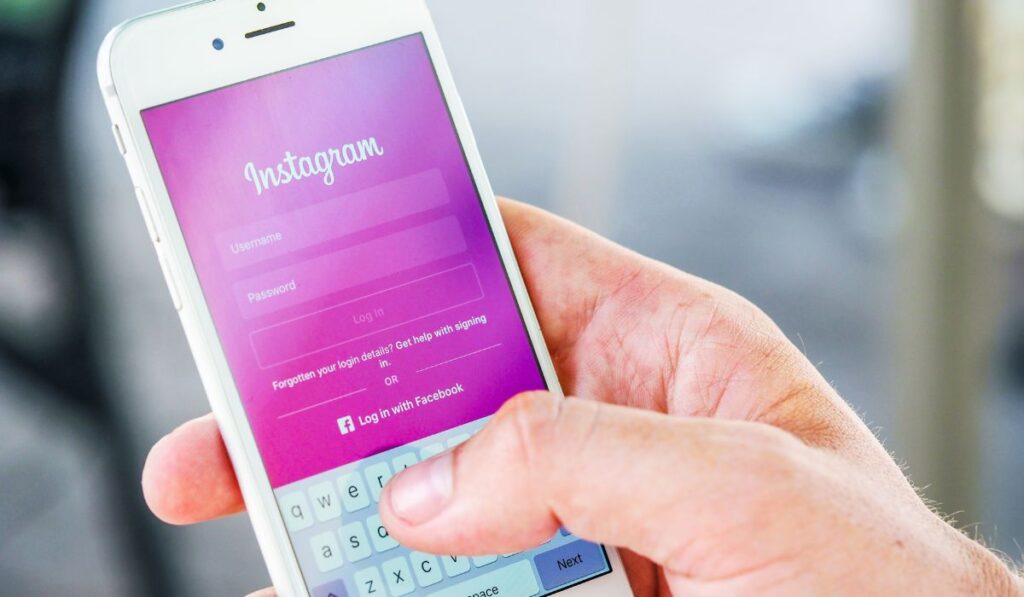
Еще один прием, который может сработать, — удалить и переустановить приложение. При установке приложения могут быть повреждены установочные файлы. Это редко, но возможно.
Удалите приложение и попробуйте полностью переустановить его.
Вот как установить Instagram на iOS:
- Нажмите и удерживайте значок приложения Instagram, пока он не начнет трястись.
. - Коснитесь значка X, чтобы удалить его.
- Зайдите в App Store и переустановите его.
Для Android:
- Перейдите в «Настройки» > «Приложения» > «Инстаграм».
- Нажмите «Удалить».
- Зайдите в Play Маркет и переустановите его.
Instagram Lite экономит ваши данные
Instagram печально известен потреблением большого количества данных, но Приложение Instagram Lite (для Android) помогает вам сократить использование данных. Это сверхлегкая версия Instagram, которая дает вам все возможности без ущерба для каких-либо функций.
Если вы пользователь Android и хотите сохранить эти дополнительные данные, вам поможет Instagram lite.